BigQueryデータソースの設定
BigQueryのデータソースは以下の手順で設定します。
BigQueryのテーブルとサービスアカウントの作成
ベースマキナでBigQueryを利用するには、事前にGoogle Cloud上で以下の操作が必要です。
- BigQueryのテーブルの作成
- サービスアカウントの作成とJSONキーの取得
BigQueryのテーブルの作成
Google Cloudのコンソール上で、ベースマキナから接続するBigQueryのテーブルを作成します。
BigQueryのテーブルの作成方法は、Google CloudのドキュメントのGoogle Cloud コンソールでデータを読み込んでクエリを実行する (opens in a new tab)をご参照ください。
サービスアカウントの作成とJSONキーの取得
次に、ベースマキナからBigQueryへ接続するために、サービスアカウントを作成しJSONキーを取得します。
- Google Cloud Consoleで「IAMと管理」→「サービスアカウント」に移動します。
- 「サービスアカウントを作成」をクリックします。
- サービスアカウント名を入力し、「作成して続行」をクリックします。
- 以下のロールを割り当てます:
BigQuery データ閲覧者(roles/bigquery.dataViewer)BigQuery ジョブユーザー(roles/bigquery.jobUser)
- 「完了」をクリックしてサービスアカウントを作成します。
- 作成したサービスアカウントを選択し、「鍵」タブに移動します。
- 「キーを追加」→「新しい鍵を作成」をクリックします。
- 「JSON」を選択して「作成」をクリックし、JSONキーファイルをダウンロードします。
サービスアカウントの詳細な設定方法は、Google Cloudのドキュメントのサービスアカウントの作成と管理 (opens in a new tab)をご参照ください。
その他、ベースマキナから行ないたいBigQueryに対する操作に応じて、必要な権限を追加してください。
BigQueryでのIAMロールの詳細は、Google CloudのドキュメントのBigQuery の IAM ロール (opens in a new tab)をご参照ください。
データソースの作成
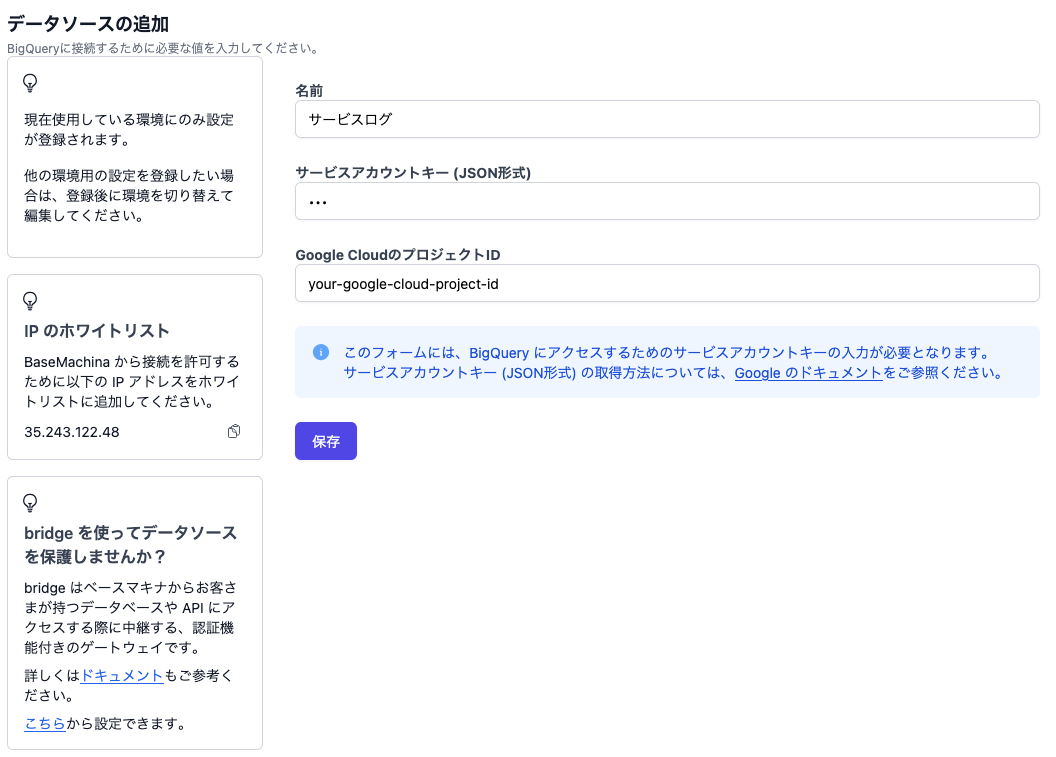
- 右上のメニューから「データソース」を選択してデータソース一覧画面に移動します。
- 「データソースの追加」を選択してデータソースの追加画面に移動します。
- 「BigQuery」を選択して、BigQueryのデータソースの作成画面に移動します。
- 各設定項目を入力します。
- 「保存」を選択します。
BigQueryのデータソースには以下の項目を設定します。
名前
データソースの名前を設定します。
サービスアカウントキー
ダウンロードしたサービスアカウントのJSONキーファイルの内容を設定します。
JSONキーファイルをテキストエディタで開き、その内容全体をコピーして貼り付けてください。
Google Cloudプロジェクト ID
接続するGoogle CloudプロジェクトのプロジェクトIDを設定します。
データソースの編集
- 右上のメニューから「データソース」を選択してデータソース一覧画面に移動します。
- 編集するデータソースを選択してデータソースの編集画面に移動します。
- 各設定項目を入力します。
- 「保存」を選択します。
データソースの削除
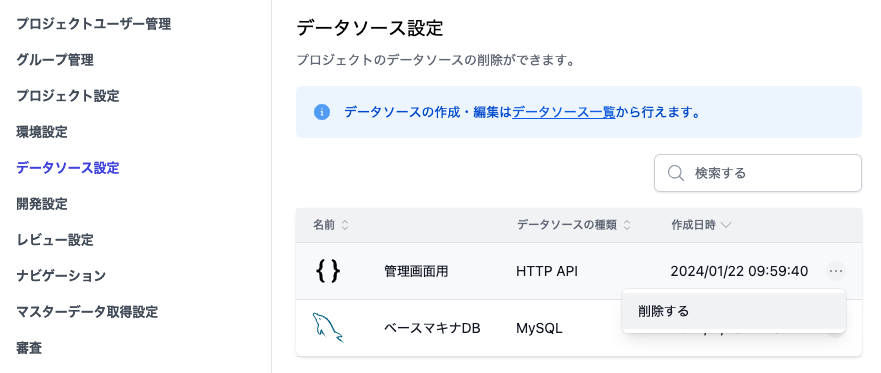
- 右上のメニューから「設定」を選択してプロジェクト設定画面に移動します。
- 「データソース設定」を選択してデータソース設定画面に移動します。
- 削除するデータソースの行の右端の3点リーダから「削除する」を選択します。
- 表示される画面で「OK」を選択します。